Basculer rapidement entre le nombre total d'éléments ou le nombre d'éléments non lus dans tous les dossiers Outlook
Kutools pour Outlook
Par défaut, Outlook affiche le nombre d'éléments non lus dans les dossiers sur le Volet de navigation. Généralement, vous pouvez modifier les propriétés d'un dossier pour afficher le nombre total d'éléments, mais faire cela pour plusieurs dossiers peut être fastidieux et chronophage. Kutools pour Outlook simplifie cela avec la fonctionnalité 'Afficher le nombre total d'éléments pour tous les dossiers ', vous permettant d'afficher le nombre total d'éléments dans tous les dossiers en un seul clic. Alternativement, sélectionner l'option 'Afficher le nombre d'éléments non lus pour tous les dossiers' affichera le nombre d'éléments non lus dans tous les dossiers, revenant ainsi au paramètre par défaut d'Outlook.
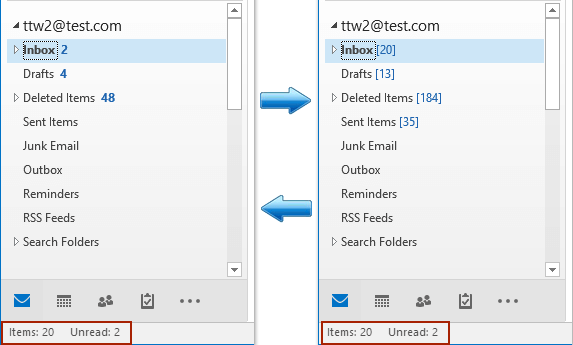
- Améliorez votre productivité email grâce à la technologie IA, vous permettant de répondre rapidement aux emails, de rédiger de nouveaux messages, de traduire des emails, et plus encore.
- Automatisez l'envoi d'emails avec CC/BCC automatique, Transfert automatique selon des règles ; envoyez une Réponse automatique (Hors du bureau) sans nécessiter un serveur Exchange...
- Recevez des rappels comme Demander lors de la réponse à un email avec moi en copie cachée (CCi) lorsque vous êtes dans la liste BCC, et Rappel en cas de pièces jointes manquantes pour les pièces jointes oubliées...
- Améliorez l'efficacité des emails avec Répondre (à tous) Avec Pièces jointes, Ajout automatique de Salutation ou Date & Heure dans la signature ou l'objet, Répondre à plusieurs emails...
- Rationalisez l'envoi d'emails avec Rappeler les emails, Outils de pièces jointes (Compresser toutes les pièces jointes, Enregistrer automatiquement toutes les pièces jointes...), Supprimer les doublons, et Rapport rapide...
Afficher le nombre total d'éléments dans tous les dossiers dans Outlook
Pour afficher le nombre total d'éléments dans chaque dossier sur le Volet de navigation, veuillez sélectionner l'option 'Afficher le nombre total d'éléments pour tous les dossiers' pour appliquer rapidement ce paramètre en masse.
Cliquez sur Kutools Plus > Fichiers et Dossiers > Afficher le nombre total d'éléments pour tous les dossiers.
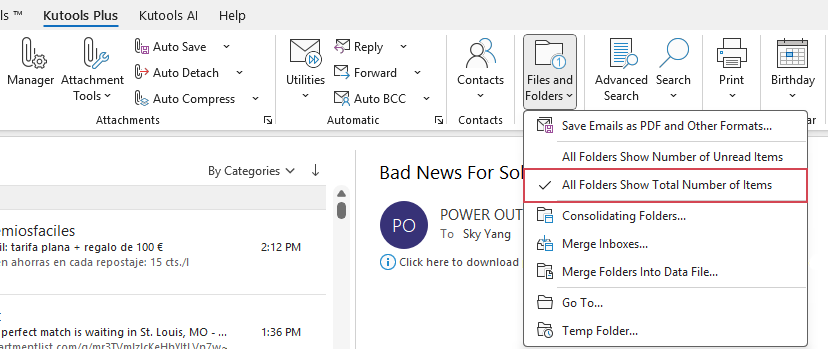
Maintenant, tous les dossiers afficheront le nombre total d'éléments, comme illustré dans la capture d'écran ci-dessous.
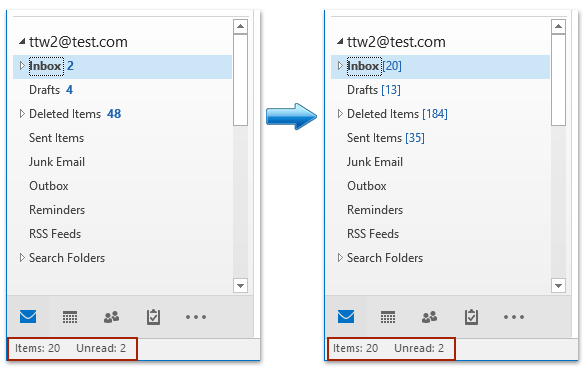
Afficher le nombre d'éléments non lus dans tous les dossiers dans Outlook
Pour afficher le nombre d'éléments non lus dans chaque dossier sur le Volet de navigation, utilisez l'option 'Afficher le nombre d'éléments non lus pour tous les dossiers' pour y parvenir en quelques clics.
Cliquez sur Kutools Plus > Fichiers et Dossiers > Afficher le nombre d'éléments non lus pour tous les dossiers.
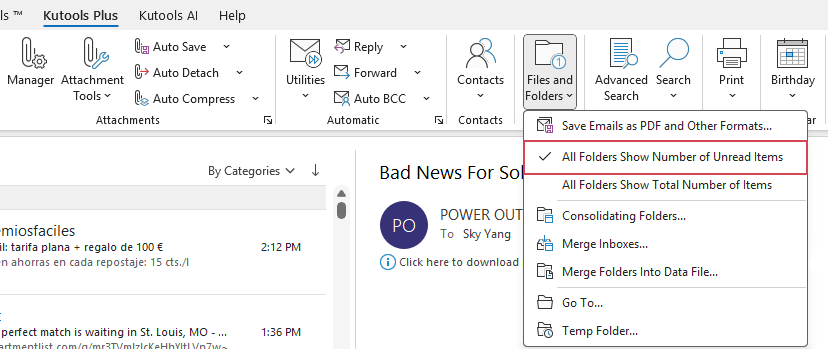
Ensuite, tous les dossiers afficheront le nombre d'éléments non lus, comme illustré dans la capture d'écran ci-dessous.
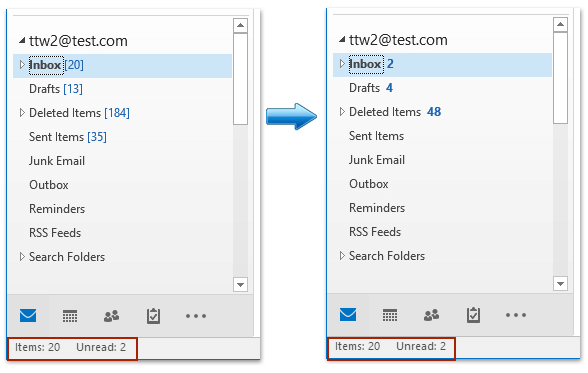
Remarque : Les deux options ne fonctionnent pas avec les dossiers de recherche.
Démo : afficher le nombre total d'éléments ou le nombre d'éléments non lus dans tous les dossiers Outlook
Meilleurs outils de productivité pour Office
Dernière nouvelle : Kutools pour Outlook lance sa version gratuite !
Découvrez le tout nouveau Kutools pour Outlook avec plus de100 fonctionnalités incroyables ! Cliquez pour télécharger dès maintenant !
📧 Automatisation des E-mails : Réponse automatique (disponible pour POP et IMAP) / Programmer l’envoi d’un e-mail / CC/BCC automatique par règle lors de l’envoi / Transfert automatique (règle avancée) / Ajouter automatiquement une salutation / Diviser automatiquement les e-mails multi-destinataires en messages individuels ...
📨 Gestion des E-mails : Rappeler lemail / Bloquer les e-mails frauduleux par objet et autres critères / Supprimer les doublons / Recherche Avancée / Organiser les dossiers ...
📁 Pièces jointes Pro : Enregistrement en lot / Détachement en lot / Compression en lot / Enregistrer automatiquement / Détachement automatique / Compression automatique ...
🌟 Interface magique : 😊Plus d’emojis élégants et amusants / Vous rappelle lorsque des e-mails importants arrivent / Réduire Outlook au lieu de fermer ...
👍 Fonctions en un clic : Répondre à tous avec pièces jointes / E-mails anti-phishing / 🕘Afficher le fuseau horaire de l’expéditeur ...
👩🏼🤝👩🏻 Contacts & Calendrier : Ajouter en lot des contacts à partir des e-mails sélectionnés / Diviser un groupe de contacts en groupes individuels / Supprimer le rappel d’anniversaire ...
Utilisez Kutools dans votre langue préférée – prend en charge l’Anglais, l’Espagnol, l’Allemand, le Français, le Chinois et plus de40 autres !


🚀 Téléchargement en un clic — Obtenez tous les compléments Office
Recommandé vivement : Kutools pour Office (5-en-1)
Un clic pour télécharger cinq installateurs en une seule fois — Kutools pour Excel, Outlook, Word, PowerPoint et Office Tab Pro. Cliquez pour télécharger dès maintenant !
- ✅ Praticité en un clic : téléchargez les cinq packages d’installation en une seule action.
- 🚀 Prêt pour toutes les tâches Office : installez les compléments dont vous avez besoin, quand vous en avez besoin.
- 🧰 Inclus : Kutools pour Excel / Kutools pour Outlook / Kutools pour Word / Office Tab Pro / Kutools pour PowerPoint